Iklan
Apakah desktop Mac Anda terlihat seperti tumpukan 10 mobil dengan jendela aplikasi di semua tempat? Apakah disorganisasi ini memperlambat Anda? alur kerja dan produktivitas 10 Fitur Produktivitas MacOS High Sierra Yang Harus Anda KetahuiPembaruan macOS High Sierra diisi dengan teknologi baru dan fitur-fitur kecil yang mengakhiri gangguan lama. Beberapa fitur baru ini akan membantu Anda menjadi lebih produktif. Baca selengkapnya ? Anda telah datang ke tempat yang tepat.
Hari ini kita akan melihat tujuh aplikasi manajemen jendela paling populer untuk Mac, dan bagaimana aplikasi tersebut dapat membantu Anda menjaga desktop tetap teratur sehingga Anda dapat menyelesaikan lebih banyak hal.
Solusi Manajemen Jendela Terbaik untuk Mac
Dengan Magnet untuk Mac, Anda dapat menjepret jendela ke lokasi berbeda di layar Anda. Pengaturan menghilangkan kebutuhan untuk beralih aplikasi dengan menawarkan lebih banyak efisiensi ruang kerja.
Untuk memulai, yang perlu Anda lakukan adalah menyeret jendela dengan hati-hati ke lokasi pilihan Anda. Anda juga dapat menggunakan salah satu dari banyak pintasan keyboard yang dapat disesuaikan untuk melakukan tugas yang sama. Saat menyeret jendela ke sudut layar Anda, Magnet akan menguncinya menjadi empat bagian. Saat ditarik ke tepi samping, jendela diatur menjadi bagian horizontal dan vertikal.
Magnet untuk Mac bekerja pada hingga enam layar eksternal secara bersamaan. Aplikasi ini juga berfungsi pada layar Spaces saat ini, meskipun Anda tidak dapat melakukannya di berbagai Spaces. Itu dibangun untuk berjalan di semua versi macOS sejak 10.9 Mavericks.
Intinya — Ini adalah aplikasi yang menawarkan solusi sederhana dan tanpa basa-basi bagi siapa saja yang ingin menambahkan beberapa organisasi ke desktop mereka. Meskipun ini bukan solusi paling kaya fitur yang tersedia, kemungkinan itu adalah solusi yang akan memenuhi kebutuhan sebagian besar pengguna.
Untuk Mereka yang Mencari Lebih Banyak
Jika Anda ingin membawa manajemen jendela di Mac Anda ke tingkat yang baru, pertimbangkan dua solusi ini.
Seperti solusi lain dalam daftar, BetterSnapTool memungkinkan Anda mengelola posisi dan ukuran jendela dengan menyeretnya ke salah satu sudut atau sisi atas, kiri, atau kanan layar. Anda juga dapat mengatur pintasan keyboard khusus untuk memindahkan dan mengubah ukuran jendela Anda.
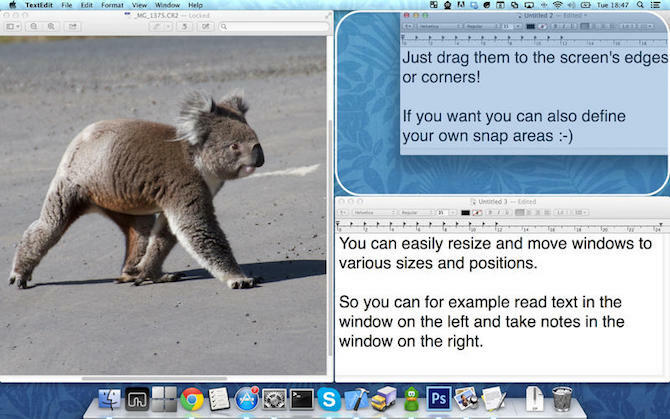
Tapi ada lagi. BetterSnapTool juga memberi Anda kemampuan untuk membuat area snap kustom Anda sendiri. Plus, Anda dapat mengubah desain overlay pratinjau dan mengatur ukuran gertakan khusus aplikasi.
BetterSnapTool membutuhkan OS X 10.6 atau yang lebih baru. Ini tersedia untuk diunduh di Toko Aplikasi Mac.
Pernahkah Anda memperhatikan bahwa tidak peduli seberapa besar layar Mac Anda, tidak pernah ada cukup ruang setelah Anda mulai membuka aplikasi? Solusi Divvy adalah "membagi" layar menjadi bagian-bagian yang tepat.
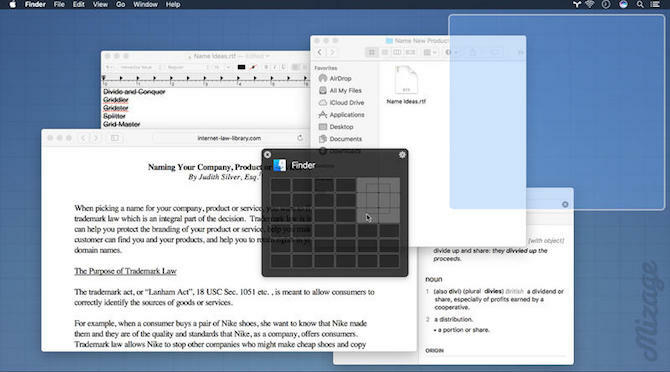
Mengklik ikon Divvy menampilkan kotak yang menunjukkan setiap area layar Anda. Untuk memindahkan jendela aplikasi yang terbuka ke salah satu area kisi tersebut, cukup klik di atasnya. Anda juga dapat menyeret mouse dan menahan beberapa area kisi sehingga aplikasi ditampilkan di area layar yang lebih besar. Aplikasi ini juga menawarkan pintasan keyboard untuk melakukan tugas-tugas ini tanpa mousemu Cara Mengetik & Mengklik Saat Anda Tidak Dapat Menggunakan Mouse atau KeyboardBagaimana Anda menggunakan komputer ketika Anda tidak dapat menggunakan mouse atau keyboard standar? Menggunakan perangkat lunak yang disesuaikan secara khusus, tentu saja! Baca selengkapnya .
Divvy adalah produk apik yang tersedia untuk Mac dan Windows. Sayangnya, dengan harga $13,99, ini juga merupakan solusi paling mahal dalam daftar. Anda dapat mengunduh versi percobaan gratis dari situs web Divvy dan lakukan pembelian di Toko Aplikasi Mac.
Solusi Terbaik untuk Pemula
Jika Anda tidak menganggap diri Anda terlalu paham komputer, tetapi masih menginginkan pengaturan jendela yang lebih baik di Mac Anda, pertimbangkan Tata Letak Optimal. Aplikasi sederhana ini, saat dibuka, menampilkan semua aplikasi aktif Anda di sisi kiri layar sambil memberikan tampilan kisi-kisi tampilan Anda di sisi lain.
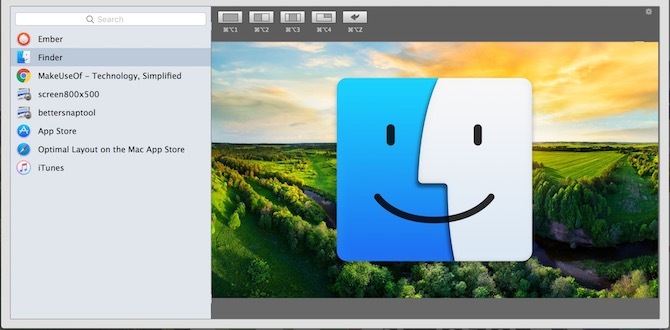
Anda dapat memindahkan jendela aplikasi aktif ke salah satu lokasi default di layar Anda (kanan, kiri, di sudut, misalnya) atau menggunakan kisi untuk lebih banyak penyesuaian Panduan Utama untuk Menyesuaikan Safari di MacJadikan Safari browser yang lebih baik untuk Mac Anda dengan menyesuaikannya. Berikut cara mengubahnya sesuai keinginan Anda. Baca selengkapnya . Seperti dengan Divvy, Anda cukup mengeklik area kisi untuk menempatkan jendela aplikasi yang terbuka. Seret mouse Anda ke beberapa kisi agar jendela aplikasi muncul di area layar yang lebih besar.
Seperti alat lainnya, Tata Letak Optimal juga menawarkan pintasan keyboard yang dapat disesuaikan. Ini juga menunjukkan posisi yang sering digunakan di bilah menu, alat pemfilteran, dan banyak lagi. Tata Letak Optimal tersedia sebagai percobaan gratis atau unduh versi lengkapnya di Toko Aplikasi Mac.
Aplikasi Lain yang Layak Dipertimbangkan
Mengatur jendela Mac menggunakan kisi atau pintasan keyboard bukanlah satu-satunya cara untuk tingkatkan alur kerja Anda Singkirkan Dock Untuk Mempercepat Alur Kerja Mac AndaMeskipun dok tidak dapat sepenuhnya dihilangkan, ada banyak alternatif kuat yang dapat mengurangi ketergantungan Anda dalam menggunakan dok sebagai peluncur aplikasi. Baca selengkapnya . Fokus Jendela menyoroti jendela yang sedang Anda kerjakan dan buka saat meredupkan jendela lainnya. Dengan melakukan itu, Anda dapat berkonsentrasi pada apa yang paling penting.
Fitur lainnya termasuk kemampuan untuk mengubah latar belakang peredupan ke warna dan bayangan pilihan Anda, dan memutuskan seberapa transparan latar belakang yang Anda inginkan.
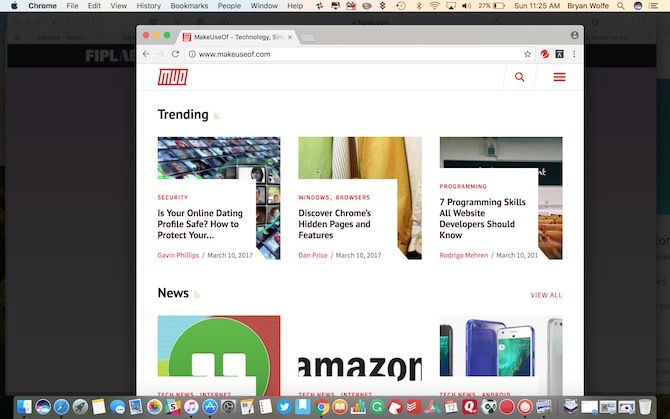
Anda dapat menemukan Fokus Jendela di Toko Aplikasi Mac.
Jika Anda adalah tipe orang yang suka menggunakan pintasan keyboard hampir secara eksklusif, Tontonan bisa menjadi solusi manajemen jendela untuk Anda. Aplikasi gratis ini menggunakan beberapa pintasan keyboard yang memicu tindakan jendela tertentu. Tindakan ini mengubah ukuran atau posisi jendela tertentu.
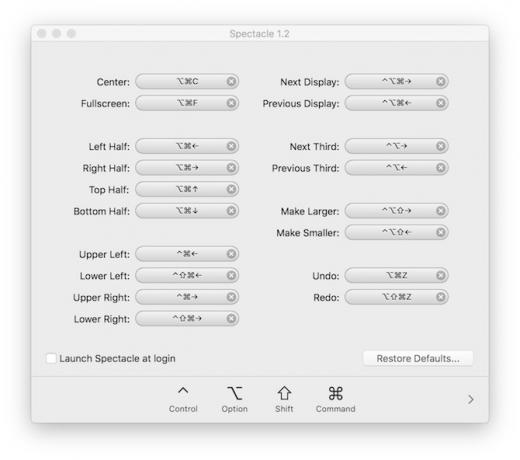
Spectacle adalah proyek sumber terbuka yang ditemukan di Github. Anda dapat mengunduhnya dari sana atau dari aplikasi situs resmi.
Akhirnya, ada Layar Terpisah, digambarkan sebagai "manajemen jendela super sederhana". Aplikasi ini memungkinkan Anda untuk mengubah ukuran jendela di Mac menjadi setengah desktop Anda dengan penekanan tombol. Anda juga dapat mengubah ukuran jendela ke kiri, kanan, dan layar penuh.
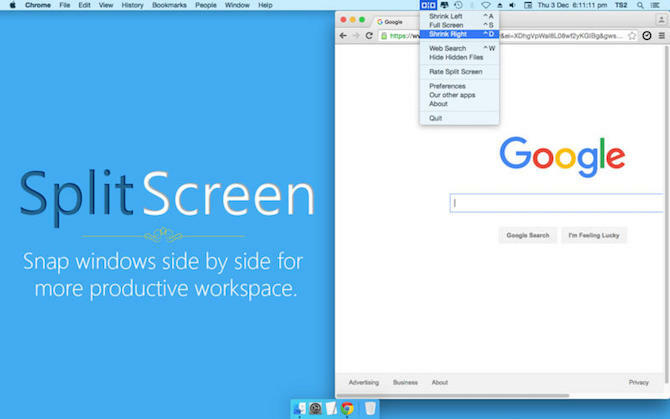
Layar Terpisah adalah $6,99 di Toko Aplikasi Mac. Untuk menambahkan fitur tambahan, termasuk dukungan monitor ganda, pertimbangkan Layar Terpisah Ultimate untuk $19,99.
Itu pilihanmu
Ada banyak solusi manajemen jendela untuk Mac yang tersedia di berbagai tingkat harga. Sebelum melakukan pembelian, tentukan fitur yang paling penting bagi Anda dan berhati-hatilah untuk tidak membeli secara berlebihan. Jika Anda tidak yakin dengan apa yang Anda cari, gunakan versi uji coba jika tersedia.
Dan pertimbangkan aplikasi yang membuat ruang kerja terpadu 5 Aplikasi Mac yang Membuat Ruang Kerja Terpadu Dari Semua Aplikasi AndaJika Anda kesulitan mengelola tugas Mac Anda, lihat aplikasi ruang kerja lengkap ini yang menggabungkan semua aplikasi web dan desktop Anda. Baca selengkapnya dari semua aplikasi Anda jika ini bukan yang Anda cari. Untuk perangkat lunak yang lebih keren, lihat aplikasi Mac sumber terbuka yang bagus 15 Aplikasi Mac Sumber Terbuka Gratis yang Harus Anda InstalIngin menggunakan beberapa perangkat lunak sumber terbuka di Mac Anda? Aplikasi macOS ini open-source, mengagumkan, dan yang terbaik dari semuanya... Gratis! Baca selengkapnya .
Di komentar di bawah, sebutkan fitur yang paling penting bagi Anda saat melihat solusi manajemen jendela Mac.
Bryan Wolfe menyukai teknologi baru. Fokusnya adalah pada produk berbasis Apple dan Windows, serta gadget rumah pintar. Saat dia tidak bermain-main dengan smartphone atau tablet terbaru, Anda akan menemukannya sedang menonton Netflix, HBO, atau AMC. Atau uji mengemudi mobil baru.